如何查宽带连接状态?
在数字化时代,宽带连接的稳定性对于家庭和企业至关重要,了解如何检查宽带连接状态,不仅有助于及时发现问题,还能确保网络使用体验的流畅性,本文将详细介绍几种有效的方法来检查宽带连接状态,帮助您快速定位并解决潜在的网络问题。
通过路由器指示灯判断
大多数现代路由器都配备了直观的指示灯系统,通过观察这些指示灯的状态,可以初步判断宽带连接是否正常,以下是常见的指示灯及其含义:
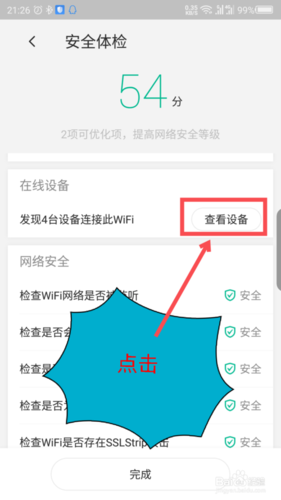
| 指示灯名称 | 颜色 | 意义 |
| POWER | 绿色/常亮 | 路由器电源开启,工作正常 |
| INTERNET | 绿色/常亮 | 宽带连接正常,可以访问互联网 |
| WLAN | 绿色/闪烁 | 无线网络功能开启,设备可连接至WiFi网络 |
| ETHERNET | 黄色/闪烁 | 有线端口连接设备且数据传输中 |
| SYS | 绿色/闪烁 | 系统运行正常,各项功能正常工作 |
如果发现“INTERNET”或“SYS”指示灯异常(如红色、不亮或持续闪烁),则可能表示宽带连接存在问题,建议重启路由器或联系ISP(互联网服务提供商)进行进一步排查。
使用操作系统内置工具
1. Windows系统
通过网络和共享中心检查:点击任务栏右下角的网络图标,选择“打开网络和共享中心”,您可以查看当前网络连接的状态,包括是否连接到Internet以及信号强度等。
使用命令提示符:按下Win + R键打开运行对话框,输入cmd并回车打开命令提示符,在命令提示符中输入ipconfig /all,查看网络配置信息,特别是“IPv4地址”、“子网掩码”、“默认网关”和“DNS服务器”等关键参数是否正确。
2. macOS系统
通过系统偏好设置:点击屏幕左上角的苹果图标,选择“系统偏好设置”,然后点击“网络”,在左侧列表中选择当前使用的网络接口(如Wi-Fi或有线连接),右侧会显示该接口的状态和详细信息。
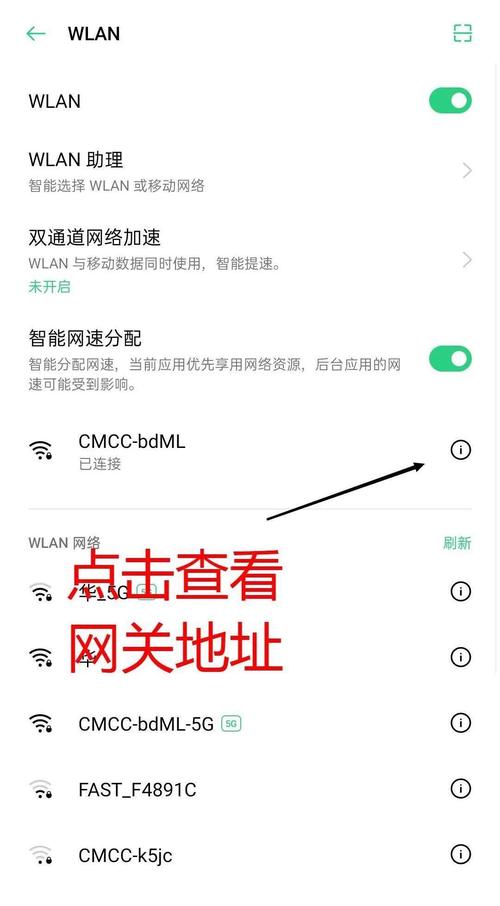
使用终端:打开“应用程序”文件夹中的“实用工具”文件夹,双击“终端”应用,在终端中输入ifconfig并回车,查看网络配置信息,与Windows类似,关注IP地址、子网掩码、默认网关和DNS服务器等。
利用第三方软件检测
市面上有许多优秀的第三方软件可以帮助您更详细地分析宽带连接状态,如Speedtest、Wireshark等,这些软件不仅可以测试网速,还能提供网络延迟、丢包率等高级指标,帮助您全面了解网络状况。
直接联系ISP
如果以上方法都无法确定问题所在,或者您怀疑是ISP方面的问题,可以直接联系您的互联网服务提供商,他们通常会提供技术支持服务,能够远程检测您的宽带连接状态,并给出相应的解决方案。
检查宽带连接状态是维护良好网络环境的基础,通过观察路由器指示灯、使用操作系统内置工具、利用第三方软件检测以及直接联系ISP等方法,您可以全面了解宽带连接的状态,并及时采取措施解决问题,建议定期进行网络检查,以确保网络的稳定性和安全性,注意保护个人隐私和网络安全,避免泄露敏感信息。
FAQs
Q1: 为什么我的电脑显示已连接到Wi-Fi但无法上网?
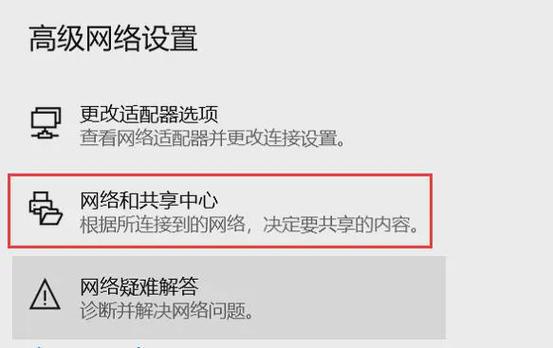
A1: 这种情况可能是由于DNS解析问题导致的,您可以尝试在命令提示符(Windows)或终端(macOS)中输入ipconfig /flushdns(Windows)或sudo dscacheutil -flushcache; sudo killall -HUP mDNSResponder(macOS)来刷新DNS缓存,如果问题依旧存在,建议重启路由器或联系ISP寻求帮助。
Q2: 我的宽带速度经常波动很大,怎么办?
A2: 宽带速度波动可能由多种因素引起,包括但不限于网络拥堵、路由器性能不足、无线信号干扰等,您可以尝试以下措施来改善:1) 避开网络高峰时段使用;2) 更换性能更好的路由器;3) 优化无线信号覆盖范围,减少干扰;4) 定期重启路由器以释放缓存;5) 如果使用的是有线连接,检查网线是否损坏或接触不良;6) 联系ISP询问是否有线路维护或升级计划。
各位小伙伴们,我刚刚为大家分享了有关如何查宽带连接状态?的知识,希望对你们有所帮助。如果您还有其他相关问题需要解决,欢迎随时提出哦!










